De nieuwe gebruikersinterface voor materiaalontwerp van Chrome inschakelen op Windows of Mac

Google brengt zijn Material Design-stijl naar Chrome, hier is hoe je het nu kunt inschakelen op je Windows 10-pc of Mac.

Windows 10 bevat mogelijk geen native functie om kleuren te kiezen, maar u kunt de in PowerToys ingebouwde tool gebruiken om een systeembrede kleurenkiezer toe te voegen. Met de kleurkiezer die bij PowerToys wordt geleverd, kun je snel de technische informatie voor elke kleur op het scherm vinden.
Nadat u de applicatie hebt geïnstalleerd en de tool hebt ingeschakeld, kunt u een sneltoets gebruiken om de ervaring te starten. Vervolgens kunt u de muisaanwijzer gebruiken om de kleur van een bepaald element in verschillende formaten (inclusief HEX , RGB , HSL , CMYK en meer) te identificeren en naar het klembord te kopiëren. De tool bevat zelfs een editor om te wijzigen en een nieuwe kleur te maken van de originele keuze.
Hoewel de meeste gebruikers zich meestal geen zorgen hoeven te maken over het kennen van de kleurinformatie van een element op het scherm, is dit een essentiële functie voor veel web- en app-ontwikkelaars, foto- en video-editors en iedereen die met kleuren werkt.
In deze handleiding leert u de stappen om de kleurkiezer van PowerToys te gebruiken om de kleurinformatie in verschillende formaten op Windows 10 te vinden .
PowerToys Color Picker inschakelen op Windows 10
Gebruik deze stappen om de tool Kleurkiezer op PowerToys in te schakelen:
Open PowerToys op Windows 10.
Klik op Kleurkiezer .
Schakel de tuimelschakelaar Kleurkiezer inschakelen in.
(Optioneel) Gebruik in het gedeelte "Snelkoppelingen" de optie Kleurkiezer activeren om een aangepaste sneltoets te maken om de tool te openen.
Selecteer in het gedeelte Activeringsgedrag het gedrag bij gebruik van de tool:
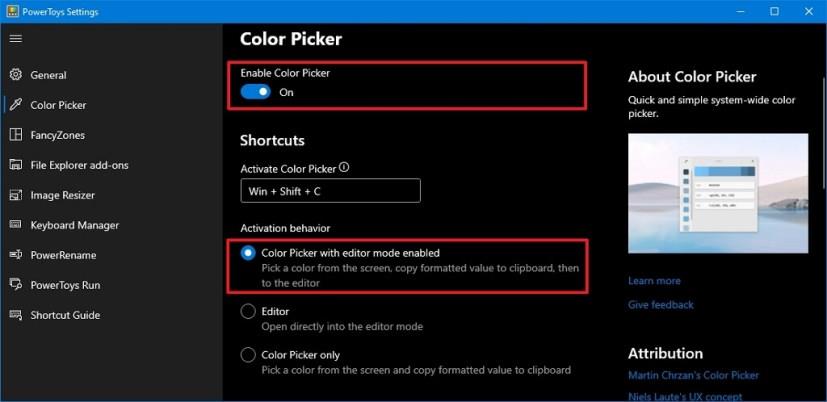
PowerToys Color Picker-instellingen
In het gedeelte "Kiezergedrag" kunt u het vervolgkeuzemenu gebruiken om de standaardindeling te selecteren die naar het klembord wordt gekopieerd.
Kies in het gedeelte 'Editor' het kleurformaat dat u wilt gebruiken. Bijvoorbeeld Hex , RGB , HSL en CMYK .

Formaten van kleurkiezers
Klik op Algemeen .
Schakel in het gedeelte 'Uiterlijk en gedrag' de tuimelschakelaar Uitvoeren bij opstarten in.
Nadat u de stappen hebt voltooid, kunt u doorgaan met het gebruik van de tool om kleuren te kiezen.
Gebruik PowerToys Color Picker op Windows 10
Gebruik deze stappen om een kleur te kiezen uit een afbeelding in Windows 10:
Open PowerToys .
Snelle opmerking: u kunt de toepassing altijd sluiten, omdat deze op de achtergrond blijft draaien.
Gebruik de Windows-toets + Shift + C sneltoets. (Of de snelkoppeling die u voor de tool hebt toegewezen.)
Beweeg en klik met de muis op de gewenste kleur.

Kies kleur met muisaanwijzer
Klik in de Kleurkiezer-editor op de knop Kopiëren voor het kleurformaat dat u wilt gebruiken.

Kleur kopiëren naar klembord
(Optioneel) Selecteer een van de alternatieve kleuren die door de editor worden aangeboden.
(Optioneel) Klik op het midden van de kleursuggestie om de interface te openen om de kleur aan te passen.
Klik op de OK- knop.

Kleurkiezer-editor
Klik nogmaals op de knop Kopiëren (indien van toepassing).
Klik op de knop Sluiten (x) .
Nadat u de stappen hebt voltooid, kunt u de kleur gebruiken in uw toepassing, afbeelding of ander project.
Google brengt zijn Material Design-stijl naar Chrome, hier is hoe je het nu kunt inschakelen op je Windows 10-pc of Mac.
Om zoekmarkeringen op Windows 10 uit te schakelen, klikt u met de rechtermuisknop op de taakbalk, selecteert u het menu Zoeken en schakelt u de optie Zoekmarkeringen weergeven uit.
Op VirtualBox kunt u Windows 10 op volledig scherm of uitrekken met behulp van de modus Volledig scherm of de grootte van de gastweergave automatisch wijzigen. Hier is hoe.
Windows 10 heeft een opslaganalysator om ongebruikte bestanden en apps te identificeren en te verwijderen om ruimte vrij te maken, en hier leest u hoe u de functie gebruikt.
U kunt een systeemherstelschijf maken om toegang te krijgen tot herstelhulpmiddelen wanneer Windows 10 niet wil starten, en in deze handleiding wordt uitgelegd hoe u dit kunt doen.
Als u in Windows 11 de taakbalk naar een ander beeldscherm wilt verplaatsen, opent u Instellingen > Systeem > Beeldscherm > Meerdere beeldschermen, vinkt u Maak dit mijn hoofdbeeldscherm aan.
Om standaard opgeslagen locaties in Windows 11 te wijzigen, gaat u naar Instellingen > Opslag > Waar nieuwe inhoud wordt opgeslagen en wijzigt u de instellingen.
Er zijn meerdere manieren om te controleren of Windows 11 op een pc is geïnstalleerd. Nieuwe blauwe startknop controleren, gecentreerde taakbalk, winver, instelling Over.
Ruimtelijke geluidsfunctie van Windows 10 met Dolby Atmos - Hier leest u hoe u het instelt op een hoofdtelefoon of thuisbioscoop.
Als u in Windows 11 zoekhoogtepunten wilt uitschakelen, opent u Instellingen > Privacy en beveiliging > Zoekmachtigingen en schakelt u Zoekhoogtepunten weergeven uit.
Om een standaard GPU voor Android-apps in te stellen op het Windows-subsysteem voor Android, opent u de instellingenpagina en kiest u de gewenste grafische kaart.
Gebruik de Windows-toets + om emoji's in Windows 11 in te voegen. (punt) of Windows-toets + ; (puntkomma) sneltoets, zoek en voeg emoji in.
Als je een app moet verwijderen met PowerShell, maar je weet de naam niet, dan helpen deze commando's je om de informatie te bepalen die je nodig hebt.
Right Click Enhancer voor Windows is een handige kleine tool waarmee u extra items (snelkoppelingen) kunt toevoegen aan het contextmenu met de rechtermuisknop. Dus het is
Als u in Windows 11 de schermschaal wilt wijzigen, gaat u naar Instellingen > Systeem en kiest u een schaalgrootte of klikt u op de instelling om een aangepaste schaalgrootte te selecteren
Deze handleiding toont u vier manieren om alle gebruikersaccounts op Windows 10 te bekijken met behulp van Instellingen, Computerbeheer, Opdrachtprompt en PowerShell.
Wijzig het stationslabel in iets meer beschrijvends met Bestandsverkenner, PowerShell, Opdrachtprompt en schijfeigenschappen.
Hoe controleer ik of mijn pc Windows 10 20H2 heeft? Beste antwoord: gebruik de app Instellingen en de opdracht winver om te controleren of de 20H2-update is geïnstalleerd.
Het zoekvak van Windows 10 kan nu recente zoekopdrachten weergeven. Als u deze lijst niet wilt zien, kunt u deze stappen gebruiken om de functie uit te schakelen.
Om het volume op Windows 11 te NORMALISEREN, opent u Instellingen > Systeem > Geluid, schakelt u Verbeter audio en Loudness Equalization in.
Als u fouten of crashes ondervindt, volg dan de stappen voor een systeemherstel in Windows 11 om uw apparaat terug te zetten naar een eerdere versie.
Als je op zoek bent naar de beste alternatieven voor Microsoft Office, zijn hier 6 uitstekende oplossingen om mee aan de slag te gaan.
Deze tutorial laat zien hoe je een snelkoppeling op je Windows-bureaublad kunt maken die een opdrachtprompt opent naar een specifieke maplocatie.
Wil je niet dat anderen toegang hebben tot je computer terwijl je weg bent? Probeer deze efficiënte manieren om het scherm te vergrendelen in Windows 11.
Ontdek verschillende manieren om een beschadigde Windows-update te repareren als uw apparaat problemen ondervindt na het installeren van een recente update.
Heb je moeite om uit te vinden hoe je een video als schermbeveiliging kunt instellen in Windows 11? We onthullen hoe je dit kunt doen met behulp van gratis software die ideaal is voor meerdere video-bestandsformaten.
Word je geërgerd door de Verteller functie in Windows 11? Leer hoe je de vertellerstem op verschillende eenvoudige manieren kunt uitschakelen.
Het beheren van meerdere e-mailinboxen kan een lastige taak zijn, vooral als je belangrijke e-mails in beide inboxen ontvangt. Dit artikel legt eenvoudige stappen uit om Microsoft Outlook met Gmail te synchroniseren op PC en Apple Mac apparaten.
Hoe de versleutelde bestandssysteemfunctie in Microsoft Windows in te schakelen of uit te schakelen. Ontdek de verschillende methoden voor Windows 11.
Als je toetsenbord dubbel spaties invoert, herstart je computer en maak je toetsenbord schoon. Controleer dan je toetsenbordinstellingen.



























